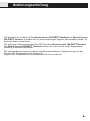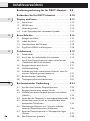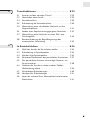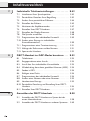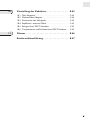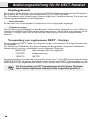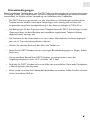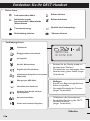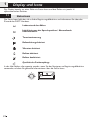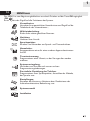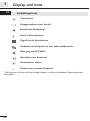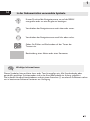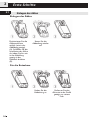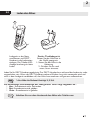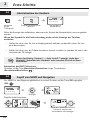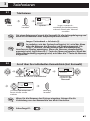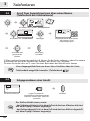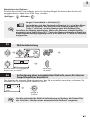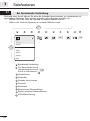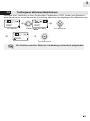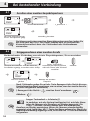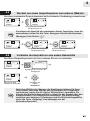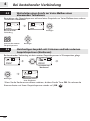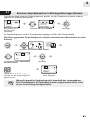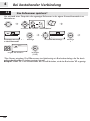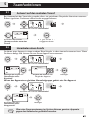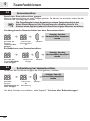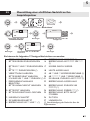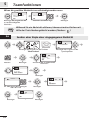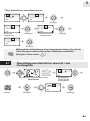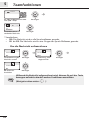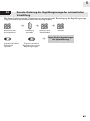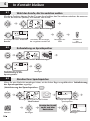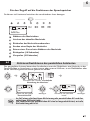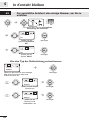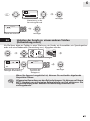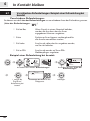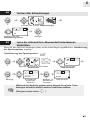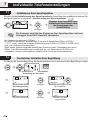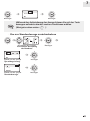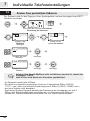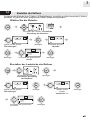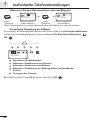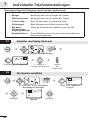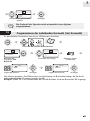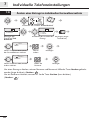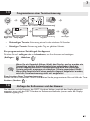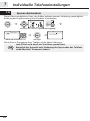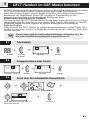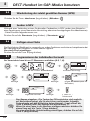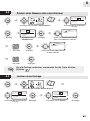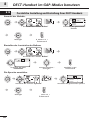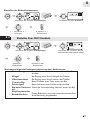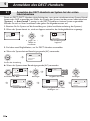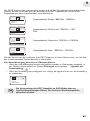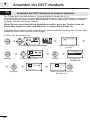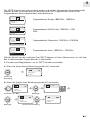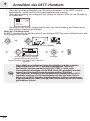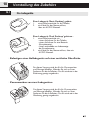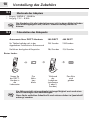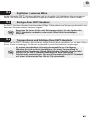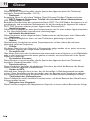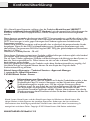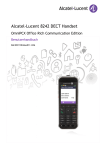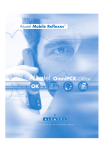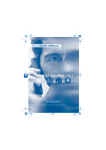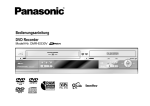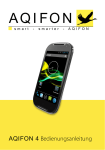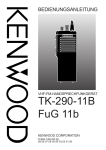Download DECT
Transcript
Alcatel-Lucent 400 DECT Handset Alcatel-Lucent 300 DECT Handset Alcatel-Lucent OmniPCX Office Communication Server how Bedienungsanleitung how Wir danken Ihnen für den Kauf Ihre Alcate-Lucent 300 DECT Handset bzw. Alcatel-Lucent 400 DECT handset: Es handelt sich um einen zuverlässigen Apparat, der konzipiert wurde, um Ihnen das Leben zu erleichtern. Die wichtigsten Informationen über das DECT-Handset Alcate-Lucent 300 DECT Handset und Alcate-Lucent 400 DECT Handset erfahren Sie, wenn Sie die ersten Kapitel dieser Anleitung aufmerksam durchlesen. Die Verfügbarkeit bestimmter in diesem Handbuch beschriebener Funktionen hängt von der Version oder Konfiguration Ihres Systems ab. Fragen Sie im Zweifelsfall den Verantwortlichen für Ihre Installation. 3 Inhaltsverzeichnis Toc Bedienungsanleitung für Ihr DECT-Handset. . S.8 Entdecken Sie Ihr DECT-Handset . . . . . . . . . . S.10 1. Display und Icons . . . . . . . . . . . . . . . . . . . . . . . . S.12 1.1 1.2 1.3 1.4 2. 3.4 3.5 3.6 3.7 3.8 S.16 S.17 S.18 S.18 Telefonieren . . . . . . . . . . . . . . . . . . . . . . . . . . . . . . . . . . Anruf über Ihre individuellen Kurzwahlziele . . . . . . . . . Anruf Ihres Gesprächspartners über seinen Namen (Telefonbuch des Unternehmens) . . . . . . . . . . . . . . . . . Entgegennehmen eines Anrufs . . . . . . . . . . . . . . . . . . . . Wahlwiederholung . . . . . . . . . . . . . . . . . . . . . . . . . . . . . Anforderung eines automatischen Rückrufs, wenn Ihr interner Gesprächspartner besetzt ist. . . . . . . . . . . . . . Bei bestehender Verbindung . . . . . . . . . . . . . . . . . . . . . Tonfrequenz aktivieren/deaktivieren . . . . . . . . . . . . . . . S.19 S.19 S.20 S.21 S.21 S.21 S.22 S.23 Bei bestehender Verbindung . . . . . . . . . . . . . . S.24 4.1 4.2 4.3 4.4 4.5 4.6 4.7 4 Einlegen des Akkus . . . . . . . . . . . . . . . . . . . . . . . . . . . . . Laden des Akkus. . . . . . . . . . . . . . . . . . . . . . . . . . . . . . . Inbetriebnahme des Handsets . . . . . . . . . . . . . . . . . . . . Zugriff zum MENÜ und Navigation . . . . . . . . . . . . . . . . Telefonieren . . . . . . . . . . . . . . . . . . . . . . . . . . . . S.19 3.1 3.2 3.3 4. S.12 S.13 S.14 S.15 Erste Schritte . . . . . . . . . . . . . . . . . . . . . . . . . . . S.16 2.1 2.2 2.3 2.4 3. Status-Icons. . . . . . . . . . . . . . . . . . . . . . . . . . . . . . . . . . . MENÜ-Icons . . . . . . . . . . . . . . . . . . . . . . . . . . . . . . . . . . Verbindungs-Icons . . . . . . . . . . . . . . . . . . . . . . . . . . . . . In der Dokumentation verwendete Symbole . . . . . . . . 4.8 Anrufen eines zweiten Gesprächspartners . . . . . . . . . . Entgegennehmen eines zweiten Anrufs . . . . . . . . . . . . . Wechsel von einem Gesprächspartner zum anderen (Makeln) . . . . . . . . . . . . . . . . . . . . . . . . . . . . . . . . . . . . . Verbinden des Gesprächs an eine andere Nebenstelle . Weiterleiten eines Anrufs zur Voice-Mailbox eines abwesenden Teilnehmers . . . . . . . . . . . . . . . . . . . . . . . . Gleichzeitiges Gespräch mit 2 internen und/oder externen Gesprächspartnern (Konferenz) . . . . . . . . . . Externen Gesprächspartner in Warteposition legen (Parken). . . . . . . . . . . . . . . . . . . . . . . . . . . . . . . . . . . . . . Eine Rufnummer speichern . . . . . . . . . . . . . . . . . . . . . . S.24 S.24 S.25 S.25 S.26 S.26 S.27 S.28 Teamfunktionen. . . . . . . . . . . . . . . . . . . . . . . . . S.29 5.1 5.2 5.3 5.4 5.5 5.6 5.7 5.8 6. Inhaltsverzeichnis 5. Antwort auf den zentralen Tonruf. . . . . . . . . . . . . . . . . Heranholen eines Anrufs . . . . . . . . . . . . . . . . . . . . . . . . Sammelanschluss. . . . . . . . . . . . . . . . . . . . . . . . . . . . . . . Rufumleitung bei Sammelanschluss . . . . . . . . . . . . . . . . Übermittlung einer schriftlichen Nachricht an Ihre Gesprächspartner . . . . . . . . . . . . . . . . . . . . . . . . . . . . . . Senden einer Kopie einer eingegangenen Nachricht. . . Übermittlung einer Nachricht an einen Ziel / eine Durchsageliste . . . . . . . . . . . . . . . . . . . . . . . . . . . . . . . . Remote-Änderung der Begrüßungsansage der automatischen Vermittlung . . . . . . . . . . . . . . . . . . . . . . S.29 S.29 S.30 S.30 S.31 S.32 S.33 S.35 In Kontakt bleiben . . . . . . . . . . . . . . . . . . . . . . . S.36 6.1 6.2 6.3 6.4 6.5 6.6 6.7 6.8 6.9 Wahl der Anrufe, die Sie umleiten wollen. . . . . . . . . . . Rufumleitung an Sprachspeicher . . . . . . . . . . . . . . . . . . Abrufen Ihrer Sprachspeicher . . . . . . . . . . . . . . . . . . . . Aktivieren/Deaktivieren des persönlichen Assistenten . Der persönliche Assistent: eine einzige Nummer, um Sie zu erreichen . . . . . . . . . . . . . . . . . . . . . . . . . . . . . . . Umleiten der Anrufe zu einem anderen Telefon (Rufumleitung sofort) . . . . . . . . . . . . . . . . . . . . . . . . . . . Verschiedene Rufumleitungen . . . . . . . . . . . . . . . . . . . . Löschen aller Rufumleitungen . . . . . . . . . . . . . . . . . . . . Lesen der während Ihrer Abwesenheit hinterlassenen Nachrichten . . . . . . . . . . . . . . . . . . . . . . . . . . . . . . . . . . S.36 S.36 S.36 S.37 S.38 S.39 S.40 S.41 S.41 5 Inhaltsverzeichnis 7. Individuelle Telefoneinstellungen. . . . . . . . . . . S.42 7.1 7.2 7.3 7.4 7.5 7.6 7.7 7.8 7.9 7.10 Initialisieren Ihrer Sprachspeicher . . . . . . . . . . . . . . . . . Persönliches Gestalten Ihrer Begrüßung . . . . . . . . . . . . Ändern Ihres persönlichen Paßworts . . . . . . . . . . . . . . Einstellen des Ruftons. . . . . . . . . . . . . . . . . . . . . . . . . . . Aktivieren des Kopfhörermodus . . . . . . . . . . . . . . . . . . Einstellen Ihres DECT-Handsets . . . . . . . . . . . . . . . . . . Einstellen des Display-Kontrasts . . . . . . . . . . . . . . . . . . Die Sprache auswählen. . . . . . . . . . . . . . . . . . . . . . . . . . Programmieren der individuellen Kurzwahl . . . . . . . . . Ändern eines Eintrags im individuellen Kurzwahlverzeichnis . . . . . . . . . . . . . . . . . . . . . . . . . . . . 7.11 Programmieren einer Terminerinnerung. . . . . . . . . . . . 7.12 Abfrage der Rufnummer und des Namens . . . . . . . . . . 7.13 Sperren des Handsets. . . . . . . . . . . . . . . . . . . . . . . . . . . 8. Telefonieren . . . . . . . . . . . . . . . . . . . . . . . . . . . . . . . . . . Entgegennehmen eines Anrufs . . . . . . . . . . . . . . . . . . . . Anruf über Ihre individuellen Kurzwahlziele . . . . . . . . . Wiederholung der zuletzt gewählten Nummer (WW). Senden in MFV . . . . . . . . . . . . . . . . . . . . . . . . . . . . . . . . Einfügen eines Flashs. . . . . . . . . . . . . . . . . . . . . . . . . . . . Programmieren der individuellen Kurzwahl . . . . . . . . . Ändern eines Namens oder einer Nummer . . . . . . . . . Löschen eines Eintrags . . . . . . . . . . . . . . . . . . . . . . . . . . Persönliche Gestaltung und Einstellung Ihres DECTHandsets . . . . . . . . . . . . . . . . . . . . . . . . . . . . . . . . . . . . . 8.11 Einstellen Ihres DECT-Handsets . . . . . . . . . . . . . . . . . . S.53 S.53 S.53 S.54 S.54 S.54 S.54 S.55 S.55 S.56 S.57 Anmelden des DECT-Handsets . . . . . . . . . . . . S.58 9.1 9.2 6 S.50 S.51 S.51 S.52 DECT-Handset im GAP-Modus benutzen. . . . S.53 8.1 8.2 8.3 8.4 8.5 8.6 8.7 8.8 8.9 8.10 9. S.42 S.42 S.44 S.45 S.47 S.47 S.48 S.48 S.49 Anmelden des DECT-Handsets am System bei der ersten Inbetriebnahme . . . . . . . . . . . . . . . . . . . . . . . . . . S.58 Anmelden des DECT-Handsets an anderen Systemen . S.60 Vorstellung des Zubehörs . . . . . . . . . . . . . . . . . S.63 10.1 10.2 10.3 10.4 10.5 10.6 11. Inhaltsverzeichnis 10. Die Ladegeräte . . . . . . . . . . . . . . . . . . . . . . . . . . . . . . . . Merkmale des Adapters . . . . . . . . . . . . . . . . . . . . . . . . . Präsentation des Akkupacks. . . . . . . . . . . . . . . . . . . . . . Kopfhörer / externes Mikro. . . . . . . . . . . . . . . . . . . . . . Reinigen Ihres DECT-Handsets . . . . . . . . . . . . . . . . . . . Transportieren und Schützen Ihres DECT-Handsets . . S.63 S.64 S.64 S.65 S.65 S.65 Glossar . . . . . . . . . . . . . . . . . . . . . . . . . . . . . . . . S.66 Konformitätserklärung . . . . . . . . . . . . . . . . . . . S.67 7 Bedienungsanleitung für Ihr DECT-Handset Empfangsbereich howtoc Die in Ihrem System Alcatel-Lucent integrierten DECT-Funktionen ermöglichen das Management der Mobilität der Teilnehmer über die schnurlosen DECT-DECT-Handsets. Die Funkabdeckung des Alcatel-Lucent-Systems erfolgt durch Funkbasisstationen. Der durch eine Station abgedeckte Bereich wird Zelle genannt. • Erreichbarkeit: Ein Benutzer kann innerhalb jeder Funkzelle einen Anruf tätigen oder empfangen. • Funkübertragung: Die Funkübertragung ermöglicht es dem Benutzer, während eines Gesprächs von einer Zelle zur nächsten zu wechseln. Der Zellenwechsel erfolgt automatisch und hat keine Auswirkungen auf das Gespräch. In einigen Fällen kann es während der Übertragung zu leichten Knackgeräuschen kommen. Verwendung von zugelassenen DECT - Geräten Dieses zugelassene DECT-Telefon ist zusammen mit der automatischen TK-Anlage Alcatel-Lucent zu verwenden. Die Markierung CE bedeutet, dass dieses Produkt mit den geltenden Gemeinschaftsdirektiven übereinstimmt, und zwar insbesondere mit den folgenden Direktiven: (Elektromagnetische Verträglichkeit) 89/336/CEE (Niederspannung) 73/23/CEE (R&TTE) 1999/5/CE Entsprechend der im Amtsblatt der Europäischen Union vom 7. April 1999 erschienenen Richtlinie 1999/5/CE (R&TTE) verwenden diese Apparate das harmonisierte DECT-Frequenzspektrum und dürfen daher in allen Mitgliedsstaaten der EU, in der Schweiz und in Norwegen verwendet werden. Die Verwendung von DECT-Ausrüstungen ist nicht gegen Störungen durch andere zugelassene funkelektrische Frequenzen garantiert. 8 Bedienungsanleitung für Ihr DECT-Handset Einsatzbedingungen Dieser zugelassene Telefonapparat vom Typ DECT dient zur Kommunikation mit einer schnurlosen TK-Anlage (PABX) von Alcatel-Lucent. Es müssen folgende Einsatzbedingungen beachtet werden, insbesondere im Hinblick auf die Verwendung von funkelektrischen Frequenzen: • Die DECT-Ausrüstungen können nur zum Herstellen von Verbindungen zwischen festen Punkten benutzt werden, wenn diese Verbindungen nicht ständig sind und wenn die ausgestrahlte äquivalente Isotropenleistung an der Antenne niedriger als 250 mW ist. • Die Bedingungen für den Zugang zu einem Telepunkt-Netz der DECT-Ausrüstungen müssen Gegenstand eines mit dem Betreiber des betroffenen zugelassenen Telepunkt-Netzes abgeschlossenen Vertrags sein. • Die Steckdose für die Ladestation muss sich in deren Nähe befinden und leicht zugänglich sein, um als Trennvorrichtung dienen zu können. • Schalten Sie vor dem Austausch des Akkus das Telefon aus. • Setzen Sie Ihr DECT-Handset keinen ungünstigen Betriebsbedingungen aus (Regen, Seeluft, Staub usw.). • Der einwandfreie Betrieb Ihres DECT-Handsets ist nicht garantiert, wenn die Umgebungstemperatur unter -10°C und über +45°C liegt. • Sie dürfen Ihr DECT-Handset nicht in der Nähe von entzündlichen Gasen oder Flüssigkeiten in Betrieb nehmen oder benutzen. • Eine zu hohe Lautstärke kann bleibende Hörschäden verursachen. Stellen Sie die Lautstärke auf ein vertretbares Maß ein. 9 Entdecken Sie Ihr DECT-Handset Status-Icons Ladezustand des Akkus Rufton aktiviert Initialisisierung der Sprachspeicher / Abzurufende Informationen Rufton deaktiviert Terminerinnerung Qualität des Funkempfangs Rufumleitung aktiviert Vibrator aktiviert Verbindungs-Icons 123 Telefonieren MARTIN Paul Mit 24 Mai 16:30 Entgegennehmen eines Anrufs Im Gespräch Anruf in Warteposition Zugriff auf die Verzeichnisse Schalten Sie das Display wieder an Löschen eines Zeichens Zurückkehren zum vorherigen Menü Löschen eines ganzen Feldes (langer Tastendruck) Auflegen Zurück zum Begrüssungsbildschirm Rufton ausschalten Verriegeln/Entriegeln der Tastatur (langer Tastendruck) Verbinden des Gesprächs an eine andere Nebenstelle Übergang zur MFV-Wahl Herstellen einer Konferenz Umleiten Ihrer Anrufe auf Ihren Sprachspeicher Gemeinsames Halten Parken eines externen Gesprächs Telefonbuch des Unternehmens Persönliche Gestaltung des DECTHandsets/Infotaste (langer Tastendruck) Mikrofon 10 Kopfhöreranschluss (400 DECT) Display mit Hintergrundbeleuchtung (in Farbe für 400 DECT) Das Display schaltet sich nach einigen Sekunden Inaktivität automatisch aus. Drücken Sie die Taste, um es wieder anzuschalten C . LED • • Leuchtet ununterbrochen grün: Hörer wird geladen Grünes, schnelles Blinken: außerhalb des Funkfelds Einstellen der Lautstärke Zugriff auf das MENÜ Bestätigen Navigieren in den Menüs (hoch, runter, links, rechts) Abheben Wahlwiederholung (langer Tastendruck) : Rückruf der zuletzt gewählten Nummer. Übergabe eines Gesprächs (SinglelineApparat) Aktivieren / Deaktivieren des Lautsprechers (400 DECT) Den Vibrationsalarm aktivieren/ deaktivieren (langer Tastendruck) Ein / Aus (langer Tastendruck) Schnellzugriff auf die Einstellung des Ruftons 11 1 Display und Icons Other Das Display besteht aus einer Zeile mit Status-Icons und drei Zeilen mit jeweils 16 alphanumerischen Zeichen. 1.1 Status-Icons Die Status-Icons befinden sich auf dem Begrüssungsbildschirm und informieren Sie über den Zustand des DECT-Handsets. Ladezustand des Akkus Initialisisierung der Sprachspeicher / Abzurufende Informationen Terminerinnerung Rufumleitung aktiviert Vibrator aktiviert Rufton aktiviert Rufton deaktiviert Qualität des Funkempfangs In den Info-Feldern, die angezeigt werden, wenn Sie den Navigator am Begrüssungsbildschirm verwenden, erhalten Sie genauere Informationen über die Status-Icons: 123 Batterie voll 12 1 Display und Icons 1.2 MENÜ-Icons Das MENÜ ist vom Begrüssungsbildschirm aus durch Drücken auf die Taste OK zugänglich. (OK: ) Es ermöglicht den Zugriff auf alle Funktionen des Systems. Verzeichnisse: Verwalten Ihres persönlichen Verzeichnisses und Zugriff auf das Telefonbuch des Unternehmens.; Wahlwiederholung: Rückruf der zuletzt gewählten Nummer. Umleiten: Umleiten Ihrer Anrufe. Sprachspeicher: Einsehen und Versenden von Sprach- und Textnachrichten. Heranholen: Entgegennehmen eines für einen anderen Apparat bestimmten Anrufs. Terminerinnerung: Programmieren einer Uhrzeit, zu der Sie angerufen werden möchten. Systemverriegelung: Verhindern von Anrufen nach aussen und von Programmierungsänderungen. Persönliche Gestaltung des Telefons: Programmieren Ihrer Sprachspeicher, Auswählen der Melodie, der Sprache usw. Einstellungen: Einstellen des Kontrasts, Aktivieren bzw. Deaktivieren der Aufmerksamkeitstöne, Beleuchtung usw. Systemauswahl Installation 13 1 1.3 Display und Icons Verbindungs-Icons Telefonieren Entgegennehmen eines Anrufs* Bestehende Verbindung* Anruf in Warteposition Zugriff auf die Verzeichnisse Verbinden des Gesprächs an eine andere Nebenstelle Übergang zur MFV-Wahl Herstellen einer Konferenz Gemeinsames Halten Parken eines externen Gesprächs * Bei mehreren Anrufen sind die Symbole indiziert, um die verschiedenen Gesprächspartner darzustellen 14 1 Display und Icons 1.4 In der Dokumentation verwendete Symbole Kurzer Druck auf die Navigationstaste, um auf das MENÜ zuzugreifen oder um eine Eingabe zu bestätigen. Verschieben der Navigationstaste nach oben oder unten. Verschieben der Navigationstaste nach links oder rechts. Geben Sie Zahlen und Buchstaben auf den Tasten der Tastatur ein. Beschreibung einer Aktion oder eines Kontextes. Wichtige Informationen Diesen Symbolen können kleine Icons oder Text hinzugefügt sein. Alle Standardcodes oder persönlich gewählten Funktionscodes sind in der Kennzifferntabelle im Anhang aufgeführt. Die in diesem Handbuch beschriebenen und mit einem Sternchen (*) versehenen Funktionen stehen nur in bestimmten Software-Versionen zur Verfügung. 15 2 Erste Schritte Other 2.1 Einlegen des Akkus • Einlegen des Akkus Positionieren Sie die Akkuanschlüsse seitlich (wie in der Abbildung gezeigt) (A). Schließen Sie die Installation des Akkus ab, indem Sie ihn wie in der Abbildung gezeigt in das Akkufach drücken (B). Setzen Sie die Abdeckung wieder auf. • Für die Entnahme Heben Sie die Abdeckung an. 16 Entfernen Sie den Akku wie in der Grafik gezeigt aus seinem Fach. 2 Erste Schritte 2.2 Laden des Akkus 1 1 2 OK Ladegerät an das Netz anschliessen und DECTHandset in die Ladestation einlegen. Die Telefon-LEDAnzeige leuchtet grün beim Laden. Duales Tischladegerät: Setzen Sie den Akku wie in der Grafik gezeigt ein. 1- Setzen Sie den Akku in die Halterung, 2- Drücken Sie ihn nach unten, bis er einrastet Laden Sie Ihr DECT-Handset regelmässig. Das DECT-Handset kann während des Ladens ein- oder ausgeschaltet sein. Wenn das DECT-Handset mehrere Wochen lang nicht verwendet wird und nicht in dem Ladegerät verbleiben soll, den Akku herausnehmen und getrennt aufbewahren. * die Akku-Aufladezeit beträgt 3,5 Std. Die zweifarbige Leuchtanzeige des Ladegerätes 'Dual' zeigt folgendes an : Aus : Ersatzbatterie nicht vorhanden. Rot: Ersatzbatterie wird geladen Grün : Ersatzbatterie ist geladen Schalten Sie vor dem Austausch des Akkus das Telefon aus. 17 2 Erste Schritte 2.3 Inbetriebnahme des Handsets 123 MARTIN Paul Mit 24 Mai 16:30 Einschalten (langer Tastendruck) Einige Augenblicke warten (etwa 3 s) Das Handset ist betriebsbereit Wenn die Anzeige nicht aufleuchtet, oder wenn das Symbol der Batterie blinkt, muss sie geladen werden. Wenn das Symbol für die Funkverbindung nicht auf der Anzeige des Telefons erscheint: • Stellen Sie sicher, dass Sie sich im Empfangsbereich befinden (andernfalls nähern Sie sich einer Basisstation). • Stellen Sie sicher, dass das Telefon korrekt im System installiert ist (wenden Sie sich an den Verwalter der TK-Anlage). Wenn das Display 'System 1 — Auto install ?' anzeigt, siehe den Abschnitt 'Anmelden des Handsets' oder wenden Sie sich an Ihren Installateur. Abschalten des DECT-Handsets: Drücken auf die Taste Einschalten/Abschalten (langer Tastendruck). (Einschalten/Abschalten: ) 2.4 Zugriff zum MENÜ und Navigation Das MENÜ ist vom Begrüssungsbildschirm aus durch Drücken auf die Taste OK zugänglich. (OK : ) 123 123 MARTIN Paul Mit 24 Mai 16:30 Bestätigen Zugriff auf die Funktionen: 123 123 123 Rulsof.VMU OK? Auswählen der Funktion 'Rufumleitungen' 18 Innerhalb der Funktion können Sie sich horizontal zwischen den verschiedenen Icons bewegen 3 Telefonieren Other 3.1 Telefonieren 123 Peter imGespräch Verbinden Wählen Verbindung herstellen Sprechen Langer Tastendruck zusätzliche Anruferinformationen: mehrmals 'Name' oder 'Nummer' auswählen Für einen Externanruf zuerst die Vorwahl für die Leitungsbelegung und dann die Rufnummer Ihres Gesprächspartners wählen Langer Tastendruck = Infotaste (i) Je nachdem, wie das System konfiguriert ist, wird der Name oder die Nummer des Anrufers am Display angezeigt. Die Taste 'i' drücken, um den Namen oder die Nummer des Anrufers am Display anzuzeigen. Wenn die Nummer standardmäßig angezeigt wird, wird über die 'i'-Taste der Name aufgerufen. Wenn der Name standardmäßig angezeigt wird, wird über die 'i'-Taste die Nummer aufgerufen. 3.2 Anruf über Ihre individuellen Kurzwahlziele (Ind. Kurzwahl) 123 123 Ind.Kurzwahl Telefonbuch Auswählen der Funktion 'Verzeichnisse' Bestätigen des Zugriffs auf 'Ind. Kurzwahl' 123 1-JOHN 2-PAUL 3- Auswählen des Namens der Person, die Sie anrufen möchten Verbindung herstellen Wenn Sie die Nummer des Eintrags eingeben, können Sie die Verbindung von der Namensliste aus direkt herstellen. Schnellzugriff : . 19 3 Telefonieren 3.3 Anruf Ihres Gesprächspartners über seinen Namen (Telefonbuch des Unternehmens) 123 Auswählen der Funktion 'Verzeichnisse' 123 123 Ind.Kurzwahl Telefonbuch Auswählen von 'Telefonbuch' Auswählen des gewünschten Namens Nachnameeingeb. Bestätigen Eingabe des ersten Buchstabens des Namens Ihres Gesprächspartners* Verbindung herstellen * Wenn mehrere Antworten möglich sind, können Sie die Suche verfeinern, indem Sie weitere Buchstaben des gesuchten Namens (den zweiten, den dritten usw.) eingeben. Drücken Sie immer dann auf 1, wenn Sie einen Buchstaben des Namens nicht kennen. Vom Ausgangsbildschirm aus kann diese Funktion über die Taste Telefonbuch ausgeführt werden. (Telefonbuch: 3.4 ) 123 Beate ruft Ein Anruf kommt an Langer Tastendruck zusätzliche Anruferinformationen: mehrmals 'Name' oder 'Nummer' auswählen Abheben Der Rufton bleibt summ, wenn: . der Vibrator aktiviert ist; in dem Fall wird das Icon Vibrator aktiviert auf dem Display-Schoner angezeigt. . der Rufton abgestellt ist; in dem Fall wird das Icon Rufton abgestellt auf dem Display-Schoner angezeigt. 20 Telefonieren Entgegennehmen eines Anrufs 3 Abschalten des Ruftons: Drücken Sie auf die Taste Auflegen, wenn Ihr Handset klingelt: Sie können den Anruf auch entgegennehmen, indem Sie auf die Taste drücken. (Auflegen : , Abheben : ) Langer Tastendruck = Infotaste (i) Je nachdem, wie das System konfiguriert ist, wird der Name oder die Nummer des Anrufers am Display angezeigt. Die Taste 'i' drücken, um den Namen oder die Nummer des Anrufers am Display anzuzeigen. Wenn die Nummer standardmäßig angezeigt wird, wird über die 'i'-Taste der Name aufgerufen. Wenn der Name standardmäßig angezeigt wird, wird über die 'i'-Taste die Nummer aufgerufen. 3.5 Wahlwiederholung 123 Auswählen der Funktion 'WW' 123 1-............ 2-............ 3-............ eine der letzten 10 ausgegebenen Rufnummern auswählen 3.6 Verbindung herstellen Anforderung eines automatischen Rückrufs, wenn Ihr interner Gesprächspartner besetzt ist Der Apparat des internen Gesprächspartners, den Sie zu erreichen versuchen, ist besetzt. Sie möchten, dass er Sie zurückruft, sobald er frei ist. 123 Beate Bittewarten Rückr? Bestätigen der Funktion Um die automatische Rückrufanforderung zu löschen, die Kennziffer der Funktion 'Löschen eines automatischen Rückrufs' eingeben. 21 3 3.7 Telefonieren Bei bestehender Verbindung Während eines Anrufs können Sie ohne die laufende Kommunikation zu unterbrechen auf verschiedene Optionen Ihres Systems zugreifen, gehen Sie dazu wie folgt vor: • Wählen Sie in der Liste der Symbole am oberen Bildschirmrand • Oder in der Liste der Optionen am unteren Bildschirmrand 10 123 Beate imGespräch Verbinden 2terAnruf MFVWahl Konferenz Man.Halten Parken Bestehende Verbindung Ort des zweiten Anrufs (Annahme eines Anrufs: Anruf im Wartestand: ) Verzeichnisse / Verbinden Zweiten Anruf starten Tonwahl Konferenz Gemeinsame Warteschlange Parken (externe Kommunikation) 10 VMU-Weiterleitung 22 3 Telefonieren 3.8 Tonfrequenz aktivieren/deaktivieren Während einer Verbindung müssen Sie bisweilen Codezeichen in MFV senden (zum Beispiel an einen Sprachserver, eine automatische Vermittlung oder einen fernabgefragten Anrufbeantworter): 123 123 0123456789 imGespräch Verbinden 0123456789 imGespräch ¤MF-Code Im Gespräch Wählen Sie das Icon 'MFV Wahl' Zum Aktivieren 123 0123456789 imGespräch ×MF-Code Zum Deaktivieren Die Funktion wird bei Ende der Verbindung automatisch aufgehoben 23 4 Bei bestehender Verbindung Other 4.1 Anrufen eines zweiten Gesprächspartners 123 123 Nummer? Paul imGespräch Verbinden 102 Wählen der Nummer Tätigen eines Anrufs 123 Peter imGespräch Verbinden Der erste Gesprächspartner wird in Warteposition gelegt Verbindung herstellen Sie können auch einen zweiten Gesprächspartner anrufen, indem Sie das Icon oder den Text '2ter Anruf' wählen oder Ihr persönliches Kurzwahlverzeichnis bzw. das Telefonbuch des Unternehmens verwenden. 4.2 Entgegennehmen eines zweiten Anrufs Bei bestehender Verbindung versucht ein Gesprächspartner, Sie zu erreichen: 123 123 Paul ruft Peter imGespräch Verbinden Während drei Sekunden wird der Name des Anrufenden angezeigt, ausserdem ertönt ein Bip Langer Tastendruck zusätzliche Anruferinformationen: mehrmals 'Name' oder 'Nummer' auswählen Abheben 123 Paul imGespräch Verbinden Die erste Verbindung wird gehalten Beenden des aktuellen Gesprächs Nach 3 Sekunden gehen Sie mit der Taste Bewegen-Links-Rechts bis zum Symbol zweiten Anruf annehmen, um zu sehen, wer der zweite Anrufer ist (und nötigenfalls abnehmen). ( Bewegen-Links-Rechts : , zweiten Anruf annehmen : , Abheben : ) Langer Tastendruck = Infotaste (i) Je nachdem, wie das System konfiguriert ist, wird der Name oder die Nummer des Anrufers am Display angezeigt. Die Taste 'i' drücken, um den Namen oder die Nummer des Anrufers am Display anzuzeigen. Wenn die Nummer standardmäßig angezeigt wird, wird über die 'i'-Taste der Name aufgerufen. Wenn der Name standardmäßig angezeigt wird, wird über die 'i'-Taste die Nummer aufgerufen. 24 4 Wechsel von einem Gesprächspartner zum anderen (Makeln) Um einen wartenden Gesprächspartner bei bestehender Verbindung anzunehmen: 123 123 Paul imGespräch Verbinden Peter imGespräch Verbinden Annehmen des wartenden Gesprächspartners Sie können die Identität des wartenden Anrufs feststellen, ohne ihn anzunehmen, indem Sie die Taste Bewegen-Links-Rechts benutzen. (Bewegen-Links-Rechts : ) 123 123 Paul imGespräch Verbinden Peter imHaltezustand Tausch? Annehmen des wartenden Gesprächspartners 4.4 123 Peter imGespräch Verbinden Annehmen des wartenden Gesprächspartners Verbinden des Gesprächs an eine andere Nebenstelle Um Ihren Gesprächspartner mit einer anderen Person zu verbinden: 123 123 Nummer? 0123456789 imGespräch Verbinden 102 Auswählen der Nummer des Zielapparats 123 Paul imGespräch Verbinden Sie sind mit dem Zielapparat verbunden Bestätigen der Option 'Verbinden' Nach dem Wählen der Nummer des Empfängers können Sie Ihren Anruf direkt und ohne Warten auf die Antwort des Teilnehmers weiterleiten, indem Sie die Option 'Weiterleiten' auswählen. Sie können die Weiterleitung einleiten, indem Sie das Symbol oder den entsprechenden Text Weiterleiten auswählen. Die Weiterleitung zwischen zwei externen Teilnehmern und die Weiterleitungsaktion durch die Taste 'Aufgelegt' sind abhängig von der Systemkonfiguration 25 Bei bestehender Verbindung 4.3 4 Bei bestehender Verbindung 4.5 Weiterleiten eines Anrufs zur Voice-Mailbox eines abwesenden Teilnehmers Sie möchten den Gesprächspartner während eines Gesprächs zur Voice-Mailbox eines anderen Teilnehmers weiterleiten. 123 123 Paul imGespräch Verbinden Paul imGespräch ÜbtVMU Bei bestehender Verbindung Bestätigen Nummer des zweiten Gesprächspartners 4.6 Bestätigen Gleichzeitiges Gespräch mit 2 internen und/oder externen Gesprächspartnern (Konferenz) Bei bestehender Verbindung wird ein zweiter Gesprächspartner in Warteposition gelegt. 123 123 Paul imGespräch Verbinden Paul imGespräch Konferenz? Auswählen von 'Konferenz' 123 Peter, Paul 3erKonferenz Konferenz? Bestätigen Sie befinden sich in einer Konferenz Wenn Sie die Konferenz annullieren möchten, drücken Sie die Taste OK. Sie nehmen die Kommunikation mit Ihrem Gesprächspartner wieder auf. (OK : ) 26 4 Externen Gesprächspartner in Warteposition legen (Parken) Sie können einen externen Gesprächspartner parken, um das Gespräch von einem anderen Apparat aus wieder aufzunehmen. 123 123 0612457845 imGespräch Verbinden 0612457845 imGespräch Gespr parken? Sie befinden sich in einer externen Verbindung Auswählen des Icons 'Parken' Bestätigen Ihr Gesprächspartner wird in Warteposition abgelegt und hört die Wartemelodie. Um Ihren geparkten Gesprächspartner wieder aufzunehmen (Heranholen aus dem Parken): 123 Auswählen der Funktion 'Heranholen' 123 Parken OK? Auswählen des Icons 'Heranholen aus dem Parken' Bestätigen 123 0612457845 imGespräch Verbinden Wählen der Nummer des Apparats, von dem aus der Gesprächspartner geparkt wurde Sie befinden sich in einem Gespräch Wenn die geparkte Verbindung nicht innerhalb der vorgegebenen Zeit (Standardwert: 90 Sekunden) wieder aufgenommen wird, wird sie zur Vermittlung durchgeschaltet. 27 Bei bestehender Verbindung 4.7 4 Bei bestehender Verbindung 4.8 Eine Rufnummer speichern* Um während eines Gesprächs die angezeigte Rufummer in das eigene Kurzwahlverzeichnis zu übernehmen: 123 Auswählen der Funktion 'Verzeichnisse' 123 123 Ind.Kurzwahl Telefonbuch 1-............ 2-............ 3-............ Auswählen der Funktion '>->Ind. Kurzwahl' Bestätigen Auswählen des Eintrags Bestätige n 123 Name? MARTIN Eingabe des Namens* Bestätigen (2 Mal) *Den Namen eingeben: Die Zifferntasten sind gleichzeitig mit Buchstaben belegt, die Sie durch aufeinanderfolgendes Drücken anzeigen können. Beispiel: Wenn Sie 2 mal nacheinander die Taste 8 drücken, wird der Buchstabe 'U' angezeigt. 28 5 Teamfunktionen Other 5.1 Antwort auf den zentralen Tonruf Bei Abwesenheit der Vermittlung werden die an sie gerichteten Gespräche über einen externen Rufton signalisiert. Sie können diese Anrufe entgegennehmen: 123 Auswählen der Funktion 'Heranholen' 123 OffeneAbfr. OK? Auswählen der Funktion 'Antwort auf den zentralen Tonruf' 5.2 Bestätigen, um den Anruf entgegenzunehmen Heranholen eines Anrufs Sie hören einen Apparat in einem anderen Büro klingeln, in dem niemand antworten kann. Wenn Sie hierzu befugt sind, können Sie von Ihrem Apparat aus antworten. 123 Auswählen der Funktion 'Heranholen' 123 Nummer? 123 . . . . . . Gez.Holen OK? Bestätigen des Zugriffs auf 'Heranholen eines Einzelrufs' Eingeben der Nummer des klingelnden Apparats Bestätigen Wenn der Apparat zur gleichen Heranholgruppe gehört wie Ihr Apparat: 123 Auswählen der Funktion 'Heranholen' 123 Holgruppe OK? Auswählen des Icons 'Heranholen eines Gruppenrufs' Bestätigen Über eine Programmierung im System können gewisse Apparate gegen das Heranholen geschützt werden. 29 5 Teamfunktionen 5.3 Sammelanschluss Anruf einer Sammelanschluss gruppe: Gewisse Apparate können zu einer Gruppe gehören. Sie können sie erreichen, indem Sie die Nummer der Sammelgruppe wählen. Die Zugehörigkeit eines Apparats zu einem Sammelanschluss hat keine Auswirkung auf die Verwaltung der direkten Anrufe. Sie können einen Apparat jederzeit über seine eigene Nummer erreichen. Vorübergehendes Herausschalten aus dem Sammelanschluss: Anzeige, dass das Herausschalten akzeptiert wurde Kennziffer der Funktion 'Verlassen der Gruppe' Nummer des Sammelanschlus ses Abheben Zurückkehren zum Sammelanschluss: Anzeige, dass das Herausschalten annulliert wurde Kennziffer der Funktion'Rückkehr in die Gruppe' 5.4 Nummer der Gruppe Abheben Rufumleitung bei Sammelanschluss Sie können die Anrufe der Gruppe, der Sie angehören, umleiten: Anzeige, dass die Rufumleitung akzeptiert wurde Kennziffer der Funktion 'Rufumleitung aus einer Gruppe' Zielnummer der Rufumleitung Abheben Um diese Funktion zu annullieren, siehe Kapitel 6 ”Löschen aller Rufumleitungen“. 30 5 Teamfunktionen 5.5 Übermittlung einer schriftlichen Nachricht an Ihre Gesprächspartner 123 Auswählen der Funktion 'Nachrichten' 123 123 Nummer? 0 Text Nachricht . . . . . . OK? Auswählen des Icons 'Textnachrichten' Bestätigen Auswählen der Nummer des Zielapparats 123 Bitte um rueckruf OK? Bestätigen Auswählen der zu sendenden Nachricht Bestätigen Sie können die folgenden 27 fertigen Nachrichten verwenden: 1 BITTE UM RUECKRUF 15 BESPRECHUNG AM **.**.** (*) 2 BITTE MORGEN ZURUECKRUFEN 16 BESPRECHUNG AM **.**.** UM **:** (*) 3 BITTE UM ** UHR ** ZURUECKRUFEN 17 KOMME GLEICH WIEDER (*) 4 BITTE **** ZURUECKRUFEN (*) 18 HEUTE AUSSER HAUS 5 VERMITTLUNG ANRUFEN 19 AB ** UHR ** WIEDER ERREICHBAR (*) 6 BITTE SEKRETARIAT ANRUFEN 20 AB **.**.** ** UHR ** ERREICHBAR (*) 7 ICH RUFE UM ** UHR ** ZURUECK (*) 21 IM URLAUB, ZURUECK AM **.**.** (*) 8 PERSONENSUCHANLAGE 22 BESPRECHUNG AUSSER HAUS BENUTZEN 9 BITTE FAXNACHRICHT ABHOLEN 23 BESPRECHUNG. ZURUECK AM **.**.** (*) 10 BITTE POST ABHOLEN 24 BESPRECHUNG. ZIMMER **** (*) 11 BITTE RUFUMLEITUNG LOESCHEN 25 BESPRECHUNG, BITTE NICHT STOEREN 12 IHR BESUCH WARTET 26 ZU TISCH 13 SIE WERDEN ERWARTET 27 UNPAESSLICH 14 BESPRECHUNG UM ** UHR ** (*) (*) Vervollständigung der Nachricht über die Zifferntastatur 31 5 Teamfunktionen Wenn die gewählte Nachricht vervollständigt werden muss: 123 123 Bitte zurueckrufen XXXXXXXX OK? Bitte zurueckrufen . . . . . . OK? Bestätigen des Zugriffs auf die zu vervollständigende Nachricht Nachricht vervollständigen Bestätigen Während Sie ein Nachricht editieren, können einzelne Zeichen mit Hilfe der Taste löschen gelöscht werden. (löschen : C ) 5.6 Senden einer Kopie einer eingegangenen Nachricht 123 123 1 Sprachnachricht. OK? Bestätigen des Zugriffs auf die Funktion 'Nachrichten' Bestätigen des Zugriffs auf die Sprachspeicher 123 Nachrlesen Neu 1 Alt 4 OK? Paßwort Bestätigen Auswählen der zu kopierenden Nachricht 123 01/05 107 10 Mai 9:15 Kopie senden? Bestätigen 123 Nummer? 123 01/05 150 Bestätigen? . . . . . . Nr. oder Name des Empfängers oder der Liste Bestätigen 123 Kopiesenden OK? Bestätigen 32 * Bestätigen 5 Teamfunktionen * Zum Aufzeichnen eines Kommentars 123 123 Kopiesenden Speich.Komm. OK? OK? Bestätigen 123 123 Aufzeichnen Aufzeichnen... OK? Stop? Starten der Aufzeichnung Bestätigen Aufzeichnung wird vorgenommen Bestätigen 123 bittebestätigen OK? Bestätigen Während der Aufzeichnung eines Kommentars können Sie mit der Taste Navigator-oben-unten andere Funktionen auswählen. (Navigator-oben-unten : 5.7 ) Übermittlung einer Nachricht an einen Ziel / eine Durchsageliste 123 123 OK? Bestätigen des Zugriffs auf die Funktion 'Nachrichten' Bestätigen des Zugriffs auf den Sprachspeicher 123 Nachrsenden OK? Paßwort Bestätigen Bestätigen 33 5 Teamfunktionen 123 Nummer? . . . . . . Nr oder Empfängername oder Liste (000 - 050)* Bestätigen 123 01/05 150 Bestätigen? Auswählen der zu sendenden Nachricht Bestätigen * Verteilerlisten • 000: Die Nachricht wird an alle Sprachmailboxen gesendet • 001 bis 050: Die Nachricht wird an eine Gruppe von Sprach-Mailboxen gesendet • Um die Nachricht aufzuzeichnen 123 123 Aufzeichnen Aufzeichnen... OK? Stop? Die Aufzeichnung der Nachricht starten Bestätigen Aufzeichnung wird vorgenommen Bestätigen 123 bittebestätigen OK? die Nachricht abschicken Bestätigen Während die Nachricht aufgezeichnet wird, können Sie mit der Taste bewegen-aufwärts-abwärts andere Funktionen auswählen. (Navigator-oben-unten : 34 ) 5 Remote-Änderung der Begrüßungsansage der automatischen Vermittlung Teamfunktionen 5.8 Mit dieser Funktion können Teilnehmer mit entsprechender Berechtigung die Begrüßungsansage (Tag und Nacht) der automatischen Vermittlung ändern. Rufnummer des Sprachspeichers Verbindung herstellen Nummer Ihrer Voice-Mailbox Paßwort Folgen Sie den Anweisungen der Sprachführung Zugriff auf das Menü 'Persönliche Optionen“ Zugriff auf das Menü 'Benutzeranpassung der Begrüßungsansagen“ 35 6 In Kontakt bleiben Other 6.1 Wahl der Anrufe, die Sie umleiten wollen Mit dieser Funktion können Sie den Typ von Anruf wählen, den Sie umleiten möchten: die externen Anrufe, die internen (lokalen) Anrufe oder alle Anrufe. 123 123 Auswählen der Funktion 'Rufumleitungen' 123 AlleGespr. Ext.Gespr. Int.Gespr. Auswählen des Icons 'Liste der Anrufe' 6.2 Auswählen des Anruftyps, der umgeleitet werden soll Bestätigen der Wahl Rückkehr in den Ruhezustand Rufumleitung an Sprachspeicher 123 123 Auswählen der Funktion 'Rufumleitungen' 123 Rulsof.VMU OK? Auswählen des Symbols 'Rufumleitung an Ihre Sprachspeicher' 6.3 Bestätigen Abrufen Ihrer Sprachspeicher Wenn Sie eine Nachricht empfangen haben, wird auf dem Begrüssungsbildschirm Initialisierung der Sprachspeicher angezeigt. (Initialisierung der Sprachspeicher : ) 123 123 1 Sprachnachricht. OK? Bestätigen des Zugriffs auf die Funktion 'Nachrichten' Bestätigen des Zugriffs auf die Sprachspeicher Anzeige der Anzahl neuer und alter Nachrichten Paßwort 36 Bestätigen 123 01/05 107 10 Mai 9:15 Abspiel. Neu? Bestätigen 6 In Kontakt bleiben • Für den Zugriff auf die Funktionen der Sprachspeicher Sie können sich horizontal zwischen den verschiedenen Icons bewegen. 123 01/05 107 10 Mai 9:15 Abspiel. Neu? Abhören der Nachrichten Löschen der aktuellen Nachricht Rückrufen des Nachrichtenabsenders Senden einer Kopie der Nachricht Setzen einer Pause beim Abhören der Nachricht Rückspulen (10 Sekunden) Vorspulen (10 Sekunden) 6.4 Aktivieren/Deaktivieren des persönlichen Assistenten Der persönliche Assistent bietet dem Anrufenden ausser der Möglichkeit, eine Nachricht in der Sprach-Mailbox zu hinterlassen, an eine interne oder externe Nummer, an ein Mobiltelefon oder an die Vermittlungszentrale weiter geleitet zu werden. 123 Auswählen der Funktion 'Persönliche Gestaltung des Handsets' 123 123 Pers.Assist. Rufuml.ein Rufuml.aus OK? Wählen Sie das Symbol 'Persönliche AV' Bestätigen Auswählen von Actif bzw. Inactif Bestätigen Im Fall einer gleichzeitigen Aktivierung der persönlichen AV und der sofortigen Rufumleitung. Die Funktionen der persönlichen AV sind so lange deaktiviert, wie die Rufumleitung aktiv ist. 37 6 In Kontakt bleiben 6.5 Der persönliche Assistent: eine einzige Nummer, um Sie zu erreichen 123 Auswählen der Funktion 'Persönliche Gestaltung des Handsets' 123 Pers.Assist. OK? Wählen Sie das Symbol 'Persönliche AV' Bestätigen 123 Menü OK? Wählen Sie das Symbol 'Menü' Bestätigen • Um den Typ der Rufumleitung zu bestimmen 123 Int.Nummer Modifizier.? Geben Sie die Nummer eines Kollegen oder Ihres Assistenten oder eine andere Nummer ein Bestätigen 123 Ext.Nummer Modifizier.? Geben Sie eine externe Nummer ein Bestätigen 123 Handy-Nummer Modifizier.? Geben Sie die Nummer Ihres Mobiltelefons ein 38 Bestätigen 6 In Kontakt bleiben 123 Ausw.akz. Ausw.n.akz. Aktivieren/Deaktivieren der Weiterleitung an die Vermittlungszentrale Bestätigen 123 Nummer? . . . . . . Wählen der Nummer 6.6 Bestätigen Umleiten der Anrufe zu einem anderen Telefon (Rufumleitung sofort) Als Ziel kann dabei ein Telefon in einer Wohnung, ein Handy, ein Autotelefon, ein Sprachspeicher oder auch eine Nebenstelle (Vermittlung usw.) angegeben werden. 123 123 Auswählen der Funktion 'Rufumleitungen' 123 Nummer? 123 Rulsofort . . . . . . OK? Bestätigen des Zugriffs zur sofortigen Rufumleitung Auswählen der Nummer des Zielapparats Bestätigen Wenn Ihr Apparat umgeleitet ist, können Sie weiterhin abgehende Gespräche führen. Allgemeine Bemerkung zu den Rufumleitungen: Sie können auf Ihrem DECT-Handset nur eine einzige Rufumleitung zur Zeit aktivieren. Die Programmierung einer anderen Rufumleitung annulliert die vorhergehende. 39 6 In Kontakt bleiben 6.7 Verschiedene Rufumleitungen Beispiel einer Rufumleitung bei besetzt • Verschiedene Rufumleitungen: Sie können von der Liste der Rufumleitungen aus verschiedene Arten der Rufumleitung starten. (Liste der Rufumleitungen : ) Rul bei Bes. Wenn Sie sich in einem Gespräch befinden, werden alle Anrufe zu der von Ihnen angegebenen Nummer umgeleitet. Ruhe Sie können Ihren Apparat vorübergehend für alle Anrufe unerreichbar machen. Rul holen Ihre Anrufe sollen dorthin umgeleitet werden, wo Sie sich befinden. Rul zu PSA Ihre Anrufe werden auf Ihren PSAMobilempfänger umgeleitet. • Beispiel einer Rufumleitung bei besetzt: 123 123 123 RulbeiBes. Ruhe Rulholen Auswählen der Funktion 'Rufumleitungen' Auswählen des Icons 'Liste der Rufumleitungen' 123 Nummer? . . . . . . Bestätigen des Zugriffs auf Rufumleitung bei besetzt 40 Auswählen der Nummer des Zielapparats Bestätigen 6 In Kontakt bleiben 6.8 Löschen aller Rufumleitungen 123 123 Auswählen der Funktion 'Rufumleitungen' 123 Rullöschen OK? Auswählen des Icons 'Rufumleitung löschen' 6.9 Bestätigen Lesen der während Ihrer Abwesenheit hinterlassenen Nachrichten Wenn Sie eine Nachricht empfangen haben, wird auf dem Begrüssungsbildschirm Initialisierung der Sprachspeicher angezeigt. (Initialisierung der Sprachspeicher : ) 123 123 2 Text Nachricht OK? Bestätigen des Zugriffs auf die Funktion 'Nachrichten' Auswählen des Icons 'Textnachrichten' 123 123 150 20 Mai 16:30 2/4 Nachricht? Bestätigen Auswählen der gewünschten Nachricht <Nachricht> Direktruf Bestätigen, um die Nachricht einzusehen Nachricht lesen Während die Nachricht gelesen wird, können Sie mit der Taste bewegen-aufwärts-abwärts andere Funktionen wählen. (Navigator-oben-unten : ) 41 7 Individuelle Telefoneinstellungen Other 7.1 Initialisieren Ihrer Sprachspeicher Mit dem Symbol Initialisierung der Sprachspeicher auf dem Begrüssungsbildschirm können Sie die Sprachspeicher initialisieren. (Initialisierung der Sprachspeicher : ) Eingeben Ihres Passworts, dann Aufzeichnen Ihres Namens nach den Anweisungen der Sprachführung 123 Initialisieren Ihre Sprachnach. Bestätigen Das Passwort wird für den Zugang zu Ihrer Sprachspeicher und zum Verriegeln Ihres DECT-Handsets verwendet. Ihr Passwort besteht aus 6 Ziffern. Ein leicht zu erratender persönlicher Code aus 6 identischen Ziffern (000000, 111111, usw.) oder eine einfache Zahlenfolge aus 6 Ziffern (012345, 123456, usw.) wird vom System nicht akzeptiert. Nach einem System-Upgrade besteht das Passwort unter Umständen nur aus 4 Ziffern. Aus Sicherheitsgründen empfehlen wir, ein Passwort mit 6 Ziffern zu verwenden. Weitere Informationen erhalten Sie von Ihrem Systembetreuer. 7.2 Persönliches Gestalten Ihrer Begrüßung Sie können die Standardbegrüßung des Sprachspeichers durch eine persönliche Begrüßung ersetzen 123 Auswählen der Funktion 'Persönliche Gestaltung des Handsets' 123 123 Begrüßung Begrüßg:Std. OK? Kundenspz.? Wählen Sie das Symbol 'Sprachbegrüssung' Bestätigen Bestätigen des Zugriffs auf die Sprachspeicher 123 123 Aufzeichnen Aufzeichnen... OK? Starten der Aufzeichnung 42 Stop? Bestätigen Aufzeichnung wird vorgenommen 7 Individuelle Telefoneinstellungen 123 bittebestätigen OK? Bestätigen Bestätigen Während der Aufzeichnung der Ansage können Sie mit der Taste bewegen-aufwärts-abwärts weitere Funktionen wählen. (Navigator-oben-unten : ) • Um zur Standardansage zurückzukehren 123 Auswählen der Funktion 'Persönliche Gestaltung des Handsets' Bestätigen 123 Begrüßung OK? Wählen Sie das Symbol 'Sprachbegrüssung' Bestätigen 123 Default? Wählen Sie das Symbol 'Standardansage' Bestätigen 43 7 Individuelle Telefoneinstellungen 7.3 Ändern Ihres persönlichen Paßworts Das Passwort wird für den Zugang zu Ihrer Sprachspeicher und zum Verriegeln Ihres DECTHandsets verwendet. 123 Auswählen der Funktion 'Persönliche Gestaltung des Handsets' 123 123 Benutzeropt. Passwort OK? OK? Zugang zu den 'Optionen' bestätigen Wählen Sie das Symbol 'Kennwort' 123 PaBwort? Altes Eingeben des alten Paßworts Bestätigen 123 PaBwort? Neues Eingeben des neuen Paßworts Bestätigen Bestätigen Solange Ihre Sprach-Mailbox nicht initialisiert worden ist, lautet das Kennwort 151515. Jede Ziffer wird durch ein Sternchen symbolisiert. Ihr Passwort besteht aus 6 Ziffern. Ein leicht zu erratender persönlicher Code aus 6 identischen Ziffern (000000, 111111, usw.) oder eine einfache Zahlenfolge aus 6 Ziffern (012345, 123456, usw.) wird vom System nicht akzeptiert. Nach einem System-Upgrade besteht das Passwort unter Umständen nur aus 4 Ziffern. Aus Sicherheitsgründen empfehlen wir, ein Passwort mit 6 Ziffern zu verwenden. Weitere Informationen erhalten Sie von Ihrem Systembetreuer. 44 7 Individuelle Telefoneinstellungen 7.4 Einstellen des Ruftons Sie können die Melodie Ihres Telefons (6 Möglichkeiten) auswählen und die Lautstärke (4 Stufen) einstellen. Es gibt auch einen progressiven Rufton (Besprechungsmodus). • Wählen Sie die Melodie: 123 Auswählen der Funktion 'Persönliche Gestaltung des Handsets' 123 123 Telefonapp. Rufton OK? OK? Wählen Sie das Symbol 'Einstellungen' ; Bestätigen Auswählen des Icons 'Melodie' 123 Rufton1 Rufton2 Rufton3 Bestätigen Auswählen der gewünschten Melodie Bestätigen • Einstellen der Lautstärke des Ruftons 123 Auswählen der Funktion 'Persönliche Gestaltung des Handsets' Bestätigen 123 123 Telefonapp. Ruflautst. OK? OK? Wählen Sie das Symbol 'Einstellungen' Bestätigen Wählen Sie das Symbol 'Lautstärke' aus Bestätigen 123 Level1 Level2 Level3 Auswählen der gewünschten Lautstärke Bestätigen 45 7 Individuelle Telefoneinstellungen • Aktivieren Sie den Vibrationsalarm oder das Klingeln: 123 123 MARTIN Paul Mit 24 Mai 16:30 Langer Tastendruck Vibrator aktiviert, Rufton deaktiviert MARTIN Paul Mit 24 Mai 16:30 Langer Tastendruck Vibrator deaktiviert, Rufton aktiviert Diese Taste ermöglicht es, schnell zwischen Rufton und Vibrator hin- und herzuschalten. • Persönliche Gestaltung des Ruftons: Es ist möglich, die Ruftonparameter durch kurzen Druck auf die Taste Einschalten/Abschalten und dann die Verwendung folgender Taste zu modifizieren OK.(Einschalten/Abschalten : , OK : ) 123 Mobiltelefon ausschalten? Abschalten des Mobiltelefons Aktivieren / Deaktivieren des Vibrators Aktivieren / Deaktivieren des Ruftons Aktivieren / Deaktivieren des Meeting-Modus (anschwellender Rufton) Verriegeln der Tastatur Bestätigen Sie mit der Taste OK die Option Ihrer Wahl. (OK : 46 ) 7 Individuelle Telefoneinstellungen 7.5 Aktivieren des Kopfhörermodus Mit diesem Modus können Sie Anrufe automatisch beantworten (ohne Eingriff Ihrerseits) und das Gespräch zum externen Kopfhörer leiten. 123 123 Telefonapp. OK? Auswählen der Funktion 'Persönliche Gestaltung des Handsets' Wählen Sie das Symbol 'Einstellungen' 123 Kopfhörer OK? Bestätigen Wählen Sie das Symbol 'Kopfhörer-Modus' aus Bestätigen 123 Ein Aus Auswählen von Actif bzw. Inactif 7.6 Bestätigen Einstellen Ihres DECT-Handsets 123 Auswählen der Funktion 'Einstellungen' 123 Rufton Tastenton Warnton Auswählen der Funktion*, die Sie aktivieren bzw. deaktivieren wollen Aktivieren / Deaktivieren Rückkehr in den Ruhezustand 47 7 Individuelle Telefoneinstellungen *Sie können folgende Funktionen aktivieren bzw. deaktivieren: Das Telefon wird beleuchtet, wenn Sie auf eine Taste drücken Beleuchtung Bei Eingang eines Anrufs klingelt das Telefon Klingel Vibrationsalarm Bei Eingang eines Anrufs vibriert das Telefon Beim Drücken einer Taste ertönt ein Bip Tastatur-Bip Beim Auftreten eines Fehlers ertönt ein Bip Fehlersignal Wenn die Funkverbíndung abbricht, ertönt ein Bip Bip beim Verlassen des Empfangsbereichs Ruhebildschirm Dieser Bildschirm wird nach einer bestimmten Zeit ohne Benutzung eingeblendet 7.7 Einstellen des Display-Kontrasts 123 Auswählen der Funktion 'Einstellungen' 123 Kontrast: 3/5 Auswählen des Icons 'Kontrast' 7.8 Verstärken oder Verringern des Kontrasts Rückkehr in den Ruhezustand Die Sprache auswählen 123 123 Benutzeropt. OK? Auswählen der Funktion 'Persönliche Gestaltung des Handsets' 123 Sprachen OK? Bestätigen 48 Auswählen des Icons 'Sprache' Bestätigen Zugang zu den 'Optionen' bestätigen 7 Individuelle Telefoneinstellungen 123 Deutsch Français English Auswählen der gewünschten Sprache Bestätigen Die Erstwahl der Sprache wird automatisch vom System vorgenommen. 7.9 Programmieren der individuellen Kurzwahl (Ind. Kurzwahl) Ihr persönliches Verzeichnis kann bis zu 10 Nummern enthalten. 123 Auswählen der Funktion 'Verzeichnisse' 123 123 Ind.Kurzwahl Telefonbuch 1-............ 2-............ 3-............ Bestätigen des Zugriffs auf 'Ind. Kurzwahl' Auswählen des Eintrags 123 Name? 123 Nummer? MARTIN Eingabe des Namens Bestätigen (langer Tastendruck) 0123456789 Bestätigen Eingabe der Nummer Bestätigen Den Namen eingeben: Die Zifferntasten sind gleichzeitig mit Buchstaben belegt, die Sie durch aufeinanderfolgendes Drücken anzeigen können. Beispiel: Wenn Sie 2 mal nacheinander die Taste 8 drücken, wird der Buchstabe 'U' angezeigt. 49 7 Individuelle Telefoneinstellungen 7.10 Ändern eines Eintrags im individuellen Kurzwahlverzeichnis 123 Auswählen der Funktion 'Verzeichnisse' 123 123 1-MARTIN 2-SOPHIE 3-VANESSA Ind.Kurzwahl Telefonbuch Bestätigen des Zugriffs auf 'Ind. Kurzwahl' Auswählen des zu ändernden Eintrags Bestätigen (langer Tastendruck) 123 Name? MARTIN Gehen Sie bis zum Buchstaben, den Sie modifizieren möchten Namen ändern Bestätigen 123 Nummer? 0123456789 Gehen Sie bis zur Ziffer, die Sie ändern möchten Ändern der Nummer Bestätigen Um einen Eintrag zu löschen, müssen Nummer und Name mit Hilfe der Taste löschen gelöscht werden (lange drücken). (löschen : C ) Um ein Zeichen zu löschen, verwenden Sie die Taste löschen (kurz drücken). ( löschen : C ) 50 7 Individuelle Telefoneinstellungen 7.11 Programmieren einer Terminerinnerung 123 Auswählen der Funktion 'Terminerinnerung' 123 Temp.Termin 123 Zeit? . . . : . . . OK? Auswählen des Icons 'Perm Appt' bzw. 'Temp Appt' Uhrzeit der Terminerinnerung eingeben Bestätigen • Zeitweiliger Termin: Erinnerung einmal in den nächsten 24 Stunden • Ständiger Termin: Erinnerung jeden Tag zur gleichen Uhrzeit. Zur programmierten Zeit klingelt Ihr Apparat: Drücken Sie auf auflegen oder auf abnehmen, um Ihre Antwort zu bestätigen. (Auflegen : , Abheben : ) Wenn Sie ein Gespräch führen, blinkt das Display, und es werden ein Tonzeichen und ein Aufmerksamkeitston ausgegeben. Nach der dritten unbeantworteten Terminerinnerung wird ein einmaliger Termin gelöscht, wogegen ein ständiger Termin gespeichert bleibt. Wenn Ihre Gespräche auf einen anderen Apparat umgeleitet werden, wird die Terminerinnerung nicht mit umgeleitet. Zum Löschen Ihrer Terminerinnerung: wählen Sie den zu löschenden Termin und löschen Sie die programmierte Zeit mit Hilfe der Taste löschen. (löschen : C ) 7.12 Abfrage der Rufnummer und des Namens Die Identität und die Nummer des DECT-Handsets bleiben innerhalb des Empfangsbereichs angezeigt, wenn sich das DECT-Handset im Ruhezustand befindet (ausser wenn der DisplaySchoner angezeigt ist). 51 7 Individuelle Telefoneinstellungen 7.13 Sperren des Handsets Dieser Dienst ermöglicht es Ihnen, den Aufbau jeglicher externer Verbindung sowie jegliche Änderung der Programmierung Ihres Handsets zu verhindern: 123 Auswählen der Funktion 'Systemverriegelung' 123 Schutscode? 123 Sperrenakz. . . . . Geben Sie Ihr Passwort ein Bestätigen Gehen Sie zur Entriegelung Ihres Telefons auf die gleiche Weise vor. Jede Ziffer wird durch ein Sternchen symbolisiert. Bezüglich der Auswahl oder Änderung des Sperrcodes des Telefons siehe Abschnitt 'Kennwort ändern'. 52 8 DECT-Handset im GAP-Modus benutzen Other Ihr DECT-Handset entspricht der GAP-Norm und kann im vereinfachten Modus auf einem anderen DECT/GAP-System benutzt werden (anderer privater Apparat oder Privatanschluss). Sofern keine anderen Angaben gemacht werden, entsprechen die im Folgenden beschriebenen Betriebsarten den Möglichkeiten, die das DECT-Handset im Zusammenhang mit den obligatorischen Funktionen Ihres fest installierten GAP-Systems bietet. Automatische Umschaltung der Funkzelle: Mit dieser Funktion des DECT-Handsets können Sie von einem Empfangsbereich in einen anderen überwechseln, ohne die Verbindung zu unterbrechen. Diese Funktion hängt jedoch von dem fest installierten Telefon und seiner Kapazität ab, mehrere Empfangsbereiche zu verwalten. Rolle des Displays: Erfolgt ein Anruf vom DECT-Handset, so erscheint die gewählte Nummer auf dem Display. Wenn Sie einen Anruf erhalten, erscheint am Display die Nummer des Anrufers, sofern das System diese Funktion verwaltet. Damit können jedoch Funktionsbeschränkungen verbunden sein, für die jeder Gewährleistungsanspruch ausgeschlossen ist. 8.1 Telefonieren 123 Peter Wählen 8.2 Verbindung herstellen Sprechen Entgegennehmen eines Anrufs 123 123 Beate Beate Ein Anruf kommt an 8.3 Auflegen Abheben Sprechen Auflegen Anruf über Ihre individuellen Kurzwahlziele 123 Auswählen der Funktion 'Verzeichnisse' 123 1-MARTIN 2-SOPHIE 3- Auswählen des Namens der Person, die Sie anrufen möchten Verbindung herstellen 53 8 DECT-Handset im GAP-Modus benutzen 8.4 Wiederholung der zuletzt gewählten Nummer (WW) Drücken Sie die Taste abnehmen (lang drücken). (Abheben : 8.5 ) Senden in MFV Während einer Verbindung müssen Sie bisweilen Codezeichen in MFV senden (zum Beispiel an einen Sprachserver, eine automatische Vermittlung oder einen fernabgefragten Anrufbeantworter) : Gehen Sie dafür folgendermassen vor: Drücken Sie auf die Sterntaste (lang drücken). ( Sterntaste : 8.6 ) Einfügen eines Flashs Die Flashfunktion (Rückfrage) ist notwendig, um andere Funktionen zu aktivieren, beispielsweise bei der Übergabe eines Gesprächs an einen anderen Apparat. Um einen Flash einzufügen: Drücken Sie auf die Taste 0 (lang drücken). 8.7 Programmieren der individuellen Kurzwahl Ihr Verzeichnis kann bis zu 12 Nummern enthalten (0-9, *, #) 123 123 1-............ 2-............ 3-............ Auswählen der Funktion 'Verzeichnisse' Auswählen des Eintrags 123 Name? 123 1-Modifizieren 2-Löschen 3-Anruf Bestätigen MARTIN Bestätigen Eingabe des Namens (max. 10 Buchstaben) 123 Nummer? 0123456789 Bestätigen Eingabe der Nummer Bestätigen Rückkehr in den Ruhezustand Den Namen eingeben : Die Tasten der Zifferntastatur sind zugleich mit Buchstaben belegt, die Sie durch kurz aufeinander folgende Tastendrucke auf den Bildschirm holen. Beispiel : 2 mal schnell die Taste 8 drücken führt zur Anzeige des Buchstabens 'U'. Wenn Sie eine Pause in die Nummer einfügen möchten: drücken Sie einmal lang auf die Taste 1 (lang drücken). Um eine spezifische Unterbrechung einzufügen, drücken Sie auf die Taste 0 (lang drücken). 54 8 Ändern eines Namens oder einer Nummer 123 123 1-MARTIN 2-SOPHIE 3- Auswählen der Funktion 'Verzeichnisse' Auswählen des zu ändernden Eintrags 123 Name? 123 1-Modifizieren 2-Löschen 3-Anruf Bestätigen MARTIN Auswählen von 'Modifizieren' Bestätigen Gehen Sie bis zum Buchstaben, den Sie modifizieren möchten 123 Nummer? 0123456789 Namen ändern Bestätigen Ziffer ändern Gehen Sie bis zur Ziffer, die Sie ändern möchten Bestätigen Um ein Zeichen zu löschen, verwenden Sie die Taste löschen. (löschen : C ) 8.9 Löschen eines Eintrags 123 Auswählen der Funktion 'Verzeichnisse' 123 123 1-MARTIN 2-SOPHIE 3- Auswählen des zu löschenden Eintrags 1-Modifizieren 2-Löschen 3-Anruf Bestätigen Auswählen von 'Löschen' Bestätigen 55 DECT-Handset im GAP-Modus benutzen 8.8 8 8.10 DECT-Handset im GAP-Modus benutzen Persönliche Gestaltung und Einstellung Ihres DECT-Handsets Auswahl der Melodie: 123 123 Rufton1 Rufton2 Rufton3 Auswählen der Funktion 'Rufton' Bestätigen Auswählen der gewünschten Melodie Rückkehr in den Ruhezustand Einstellen der Lautstärke des Ruftons: 123 Auswählen der Funktion 'Rufton' 123 Volume: 3/4 Auswählen des Icons 'Lautstärke' Lautstärke erhöhen / verringern Rückkehr in den Ruhezustand Die Sprache auswählen: 123 123 Français Deutsch English Auswählen der Funktion 'Sprache' Bestätigen 56 Rückkehr in den Ruhezustand 1 2 3 Auswählen der gewünschten Sprache 8 123 123 Kontrast: 3/5 Auswählen der Funktion 'Einstellungen' Kontrast verstärken / verringern 8.11 Auswählen des Icons 'Kontrast' Rückkehr in den Ruhezustand Einstellen Ihres DECT-Handsets 123 123 Rufton Tastenton Warnton Auswählen der Funktion 'Einstellungen' Aktivieren / Deaktivieren Auswählen der Funktion*, die Sie aktivieren bzw. deaktivieren wollen Rückkehr in den Ruhezustand *Sie können folgende Funktionen aktivieren bzw. deaktivieren: Das Telefon wird beleuchtet, wenn Sie auf eine Taste Beleuchtung drücken Bei Eingang eines Anrufs klingelt das Telefon Klingel Bei Eingang eines Anrufs vibriert das Telefon Vibrationsalarm Beim Drücken einer Taste ertönt ein Bip Tastatur-Bip Beim Auftreten eines Fehlers ertönt ein Bip Fehlersignal Bip beim Verlassen Wenn die Funkverbíndung abbricht, ertönt ein Bip des Empfangsbereichs Dieser Bildschirm wird nach einer bestimmten Zeit Ruhebildschirm ohne Benutzung eingeblendet 57 DECT-Handset im GAP-Modus benutzen Einstellen des Bildschirmkontrasts: 9 Anmelden des DECT-Handsets Other 9.1 Anmelden des DECT-Handsets am System bei der ersten Inbetriebnahme Damit ein DECT-DECT-Handset richtig funktioniert, muss es am mindestens einem System AlcatelLucent oder GAP angemeldet sein.Wenn das Display des Systems bei der ersten Inbetriebnahme 'System 1 — Auto install ?' anzeigt, ist das DECT-Handset an keinem System angemeldet. Wenden Sie sich an Ihren Installateur oder gehen Sie folgendermassen vor: 1. Bereiten Sie Ihr System auf die Anmeldung vor (siehe Installationsanleitung des Systems). 2. Wenn das System bereit ist, wird am Apparat weiterhin der Anfangsbildschirm angezeigt: 123 123 SYSTEM 1 Auto install? Launch Subscription? Bestätigen, um das Telefon zu installieren Die Anmeldung kann beginnen 3. Sie haben zwei Möglichkeiten, um Ihr DECT-Handset anzumelden: a- Wenn das System keinen Berechtigungscode (AC) verwendet 123 Subscription Running… Starten der Anmeldung b- Wenn das System einen Berechtigungscode (AC) verwendet 123 AC Code 123 . . . . . . Configure AC code? Auswählen von 'AC' Bestätigen Eingeben des Codes 123 Launch Subscription? Starten der Anmeldung 58 123 1-............ 2-............ 2-............ Wählen Sie gemäß Ihrem Land die Region aus * Bestätigen 123 Subscription Running… 9 123 Frequenzbereich Europa: 1880 MHz - 1900 MHz Region 1 Region 2 Region 3 123 Region 1 Region 2 Region 3 Frequenzbereich USA/Kanada: 1920 MHz - 1930 MHz 123 Frequenzbereich Südamerika: 1910 MHz - 1930 MHz Region 1 Region 2 Region 3 123 Region 2 Region 3 Region 4 Frequenzbereich Asien: 1900 MHz - 1920 MHz Anmelden des DECT-Handsets Der DECT-Apparat kann programmiert werden und auf den 4 festgelegten Frequenzbereichen arbeiten. Bei der Installation muss der Benutzer eines DECT-Apparats das Gerät für den Frequenzbereich des entsprechenden Landes deklarieren: Wenden Sie sich vor der Installation Ihres DECT-Apparats an Ihren Administrator, um sich über den zu deklarierenden Frequenzbereich zu informieren. Der Anmeldevorgang kann bis zu 2 Minuten dauern. Wenn der Anmeldevorgang korrekt durchgeführt worden ist (Subscription accepted), ist das Telefon funktionsbereit, das Symbol Funksignal wird angezeigt. ( Qualität des Funkempfangs : ) Wenn die Anmeldung nicht erfolgreich war, schlägt der Apparat Ihnen vor, die Anmeldung zu wiederholen. 123 Launch Subscription? Die Verwendung des DECT-Handsets im GAP-Modus kann zu Funktionsbegrenzungen führen, für die keine Garantieansprüche akzeptiert werden. 59 9 Anmelden des DECT-Handsets 9.2 Anmelden des DECT-Handsets an anderen Systemen Das Telefon kann innerhalb mehrerer Systeme deklariert werden (bis zu 5). Anmerkung: Der Eintrag 1 ist in der Regel für die Benutzung in Ihrem Alcatel-Lucent-Hauptsystem reserviert. Benutzen Sie die anderen Speicherplätze für die Anmeldung des Telefons in anderen Systemen (Alcatel-Lucent oder andere). Wenn Sie eine neue Anmeldung durchführen wollen, wenn das Telefon schon auf einem oder mehreren Systemen deklariert ist, gehen Sie wie folgt vor: 1. Bereiten Sie Ihr System auf die Anmeldung vor (siehe Installationsanleitung Ihres Systems oder wenden Sie sich an den Verwalter Ihrer Anlage). 2. Wenn das System bereit ist: 123 Schutscode? 123 . . . . Auswählen der Funktion 'Installation' Eingeben des Installationscodes (314987) 123 123 SYSTEM 2 SYSTEM 1 SYSTEM 2 SYSTEM 3 Bestätigen Auswählen eines Systems Installieren Name ändern Bestätigen 123 Launch Subscription? Bestätigen 60 Auswählen von 'Installieren' 123 1-............ 2-............ 2-............ Wählen Sie gemäß Ihrem Land die Region aus * 9 123 Frequenzbereich Europa: 1880 MHz - 1900 MHz Region 1 Region 2 Region 3 123 Frequenzbereich USA/Kanada: 1920 MHz - 1930 MHz Region 1 Region 2 Region 3 123 Frequenzbereich Südamerika: 1910 MHz - 1930 MHz Region 1 Region 2 Region 3 123 Frequenzbereich Asien: 1900 MHz - 1920 MHz Region 2 Region 3 Region 4 Anmelden des DECT-Handsets Der DECT-Apparat kann programmiert werden und auf den 4 festgelegten Frequenzbereichen arbeiten. Bei der Installation muss der Benutzer eines DECT-Apparats das Gerät für den Frequenzbereich des entsprechenden Landes deklarieren: Wenden Sie sich vor der Installation Ihres DECT-Apparats an Ihren Administrator, um sich über den zu deklarierenden Frequenzbereich zu informieren. 3. Sie haben zwei Möglichkeiten, um Ihr DECT-Handset anzumelden: a- Wenn das System keinen Berechtigungscode (AC) verwendet 123 Subscription Running… Starten der Anmeldung b- Wenn das System einen Berechtigungscode (AC) verwendet 123 123 AC Code . . . . . . Launch Subscription? Auswählen von 'AC' Bestätigen 123 Launch Subscription? Bestätigen 123 Subscription Running… Starten der Anmeldung; 61 9 Anmelden des DECT-Handsets Wenn die Anmeldung erfolgreich war (Anmeldung akzeptiert), ist das DECT-Handset betriebsbereit, und das Icon für den Empfangsbereich wird angezeigt:. Wenn die Anmeldung nicht erfolgreich war, schlägt der Apparat Ihnen vor, die Anmeldung zu wiederholen. 123 Launch Subscription? Abhängig von der Art des vorliegenden Systems kann die Anmeldung des Telefons einen oder mehrere Arbeitsgänge erfordern. Wahl des Telefonsystems Ihr DECT-Handset kann für den Betrieb auf 5 verschiedenen DECT-Systemen (Alcatel-Lucent oder GAP) programmiert werden. 123 Auswählen der Funktion 'System' 123 SYSTEM 1 SYSTEM 2 Aut.Verbinde Auswählen des gewünschten Eingangs (der gewählte Eingang wird durch die Optionsschaltfläche mit einem Punkt in der Mitte angezeigt) Bestätigen Diese Wahl wird selbst nach dem Ausschalten und der erneuten Inbetriebnahme des DECT-Handsets beibehalten. Wenn ein bestimmtes System gewählt wurde (SYSTEM...), wird seine Verwendung erzwungen. Diese Wahl muss also geändert werden, wenn Sie ein anderes System benutzen wollen. Die Wahl 'Aut.Verbinde' ermöglicht die automatische Anbindung des DECTHandsets, wenn es in den Empfangsbereich des Systems eintritt. Wenn die im DECT-Handset programmierten Systeme gemeinsame Empfangsbereiche haben, erfolgt eine Positionierung auf dem zuerst gefundenen System. 62 10 Vorstellung des Zubehörs Other 10.1 Die Ladegeräte Zum Ladegerät 'Basic Desktop' gehört: 1. eine Aufnahmeschale für das Telefon, 2. ein Kabel für den Netzanschluss, über ein AC/DC-Netzteil. Zum Ladegerät 'Dual Desktop' gehören : 1. eine Aufnahmeschale mit : - einer Aufnahme für das Telefon, - einer Aufnahme für eine Batterie (Ersatzbatterie), - eine Leuchtdiode zur Ladeanzeige der Ersatzbatterie. 2. ein Kabel für den Netzanschluss, über ein AC/DC-Netzteil. • Befestigen eines Aufladegeräts auf einer vertikalen Oberfläche Für diesen Vorgang wird das Kit für Zusammenbau und Montage benötigt. Wenden Sie sich an Ihren Fachmann für die Installation. Das Kit wird wie in der Zeichnung gezeigt angebracht. • Zusammenbau von zwei Ladegeräten Für diesen Vorgang wird das Kit für Zusammenbau und Montage benötigt. Wenden Sie sich an Ihren Fachmann für die Installation. Das Kit wird wie in der Zeichnung gezeigt angebracht. 63 10 Vorstellung des Zubehörs 10.2 Merkmale des Adapters Eingang: 100/240 V - 50/60 Hz Ausgang: 7,5 V – 0,38 A Die Steckdose für die Ladestation muss sich in deren Nähe befinden und leicht zugänglich sein, um als Trennvorrichtung dienen zu können. 10.3 Präsentation des Akkupacks Autonomie Ihres DECT-Handsets 300 DECT 400 DECT Ihr Telefon befindet sich in der abgedeckten Funkfläche im Ruhezustand 233 Stunden 233 Stunden Sie führen durchgehend Gespräche 20,6 Stunden 19,4 Stunden Erstes Laden: OK OK Setzen Sie das DECTHandset in die Ladestation Das AkkuIcon blinkt Während der Ladephase (mindestens 3 oder 5 Stunden) Der Akku wird geladen Ein Akku erreicht seine optimale Leistungsfähigkeit erst nach etwa zehn Entladungen und Nachladungen. Diese Packs enthalten Schadstoffe und müssen daher im Spezialmüll entsorgt werden. 64 10 Kopfhörer / externes Mikro An der Seite des DECT-Handsets befindet sich ein Anschluss für Kopfhörer oder ein externes Mikro. Die Merkmale der verschiedenen Kopfhörermodelle erfahren Sie bei Ihrem Händler. 10.5 Reinigen Ihres DECT-Handsets Vorstellung des Zubehörs 10.4 Ihr DECT-Handset erfordert keine besondere Pflege. Sollte jedoch eine Reinigung erforderlich sein, benutzen Sie einen weichen feuchten Lappen. Benutzen Sie keine Seife oder Reinigungsmittel, die die Farben des DECT-Handsets verändern oder seine Oberfläche beschädigen könnten. 10.6 Transportieren und Schützen Ihres DECT-Handsets Damit Sie Ihr DECT-Handset nicht verlieren, sollten Sie sich daran gewöhnen, es mit dem Clip an Ihrem Gürtel zu befestigen. Sie können es ebenfalls in einer Schutztasche unterbringen. Es stehen verschiedene Schutztaschenmodelle zur Verfügung. Wenden Sie sich an Ihren Installateur. Bei einer Verwendung in industrieller Umgebung (Staub, Metallspäne, Dämpfe, Sturzgefahr) sollten Sie Ihr DECT-Handset unbedingt in einer speziellen Schutztasche unterbringen. Für eine Verwendung des DECT-Handsets mit einer Schutztasche den Gürtel-Clip abnehmen. 65 11 Glossar Aufschalten: Other Dieses Passwort ist eine Kennziffer, die das Sperren des Apparates durch den Teilnehmer ermöglicht (Standard-Kennziffer: 151515) Konferenz Europäische Norm für schnurlose Telefone: Digital Enhanced Cordless Telecommunication. DECT-Apparat: Schnurloses Telefon, das mit dieser Norm übereinstimmt. GAP (Generic Access Profile): Besonderer Betriebsmodus der europäischen Norm DECT. Der GAP-Modus des Apparats ist ein grundlegender und vereinfachter Betriebsmodus für die Verwendung der Apparate mit anderen DECT GAP-Systemen (anderer privater Apparat oder Privatanschluss). Heranholgruppe: Dieser Dienst ermöglicht es, einen Anruf zu beantworten, der für einen anderen Apparat bestimmt ist. Das Heranholen erfolgt innerhalb einer Heranholgruppe. Individuelle Kurzwahlziele: Dieses Verzeichnis enthält die persönlichen Telefonnummern des Benutzers einer Nebenstelle. Konferenz: Dieser Dienst ermöglicht es Ihnen, mit zwei Teilnehmern gleichzeitig zu sprechen. Makeln: Wechselweises Umschalten von einem Gesprächspartner auf den anderen bei mehreren gleichzeitig geführten Gesprächen. Parken: Mit diesem Dienst kann ein Gespräch in Warteposition gelegt werden, um es später von einem 'zugelassenen' Apparat der Anlage wieder aufzunehmen. Persönliche AV: Über diesen Dienst kann der Anrufende an eine interne oder externe Nummer, an ein Mobiltelefon oder an die Vermittlungszentrale weiter geleitet zu werden, statt eine Nachricht in der SprachMailbos zu hinterlassen. Persönliches Passwort: Dieses Passwort ist eine Kennziffer, die das Sperren des Apparates durch den Teilnehmer ermöglicht (Standard-Kennziffer: 1515). Sammelanschluss Dieses Verzeichnis beinhaltet alle abgekürzten Nummern, die durch die Benutzer der AlcatelLucent Installation abgerufen werden können Senden in MFV: Während eines Gesprächs kann es sein, dass Sie Kennziffern in Mehrfrequenzcode aussenden müssen. Diese Kennziffern werden verwendet, wenn ein Benutzer einen Sprachserver abfragen, eine automatische Vermittlung erreichen oder einen Anrufbeantworter fernabfragen möchte. Telefonbuch des Unternehmens: Dieses Telefonbuch enthält sämtliche Kurzrufnummern, auf die die Benutzer der Alcatel-LucentAnlage zugreifen können. Übergabe eines Gesprächs Diese Funktion ermöglicht die Übergabe eines Gesprächs an einen anderen Benutzer der Anlage. 66 Konformitätserklärung howtoc Wir, Alcatel-Lucent Enterprise, erklären, dass die Produkte Alcatel-Lucent 300 DECT Handset und Alcatel-Lucent 400 DECT Handset als mit den wesentlichen Anforderungen der Richtlinie 1999/5/CE des Europaparlaments und des Europarats übereinstimmend angesehen werden. Diese Apparate verwenden das harmonisierte DECT-Frequenzspektrum, und dürfen daher in allen Mitgliedsstaaten der EU, in der Schweiz und in Norwegen verwendet werden.Die Verwendung von DECT-Ausrüstungen ist nicht gegen Störungen durch andere zugelassene funkelektrische Frequenzen garantiert. Dieses Gerät wurde so konzipiert und hergestellt, dass es die durch die entsprechenden Länder festgelegten Werte für die SAR-Funkfrequenzübertragung (Spezifische Absorptionsrate) nicht überschreitet. Der gemessene SAR-Wert liegt bei 0,061 W/kg (der global akzeptierte Maximalwert liegt bei 1,6 W/kg). Verbrauch im Standby-Betrieb: : 20 mW. Die in diesem Dokument präsentierten Symbole und Beschriftungen sind vertraglich nicht bindend und können ohne vorherige Warnung geändert werden. Die auf Ihrem Telefon angezeigten Symbole und Beschriftungen sind abhängig von dem System, an dem das Gerät angeschlossen ist. Daher können sie sich von den in diesem Dokument beschriebenen unterscheiden. Jede nicht genehmigte Änderung des Produkts macht diese Konformitätserklärung ungültig. Auf schriftliche Anfrage an folgende Adresse können Sie eine Kopie des Originals dieser Konformitätserklärung erhalten: Alcatel-Lucent Enterprise - Technical Services - Approvals Manager 1, route du Dr. Albert Schweitzer F 67408 Illkirch Cedex - France Informationen zum Umweltschutz Dieses Symbol gibt an, dass das Produkt am Ende des Produktlebenszyklus in den Mitgliedsländern der EU sowie in Norwegen und der Schweiz einer speziellen Sammelstelle zugeführt werden muss. Mit der richtigen Entsorgung dieses Produktes tragen Sie zum Erhalt der natürlichen Ressourcen bei und verhindern, dass durch einen unsachgemäßen Umgang mit Abfall die Umwelt und die menschliche Gesundheit gefährdet werden. Weitere Informationen über die die Wiederverwertung dieses Produktes erhalten Sie bei dem Lieferanten, bei dem Sie es erworben haben. Alcatel, Lucent, Alcatel-Lucent und das Alcatel-Lucent Logo sind Marken von Alcatel-Lucent. Alle übrigen Marken sind das Eigentum der jeweiligen Eigentümer. Änderungen der hier enthaltenen Informationen ohne Ankündigung vorbehalten. Alcatel-Lucent übernimmt keine Verantwortung für etwaige hierin enthaltene Fehler. Copyright © 2012 Alcatel-Lucent. Alle Rechte vorbehalten. MU60370APAD-O820ed03-1219 67